هیچ محصولی در سبد خرید نیست.
روش های دریافت پینگ مودم در انواع سیستم ها

امروزه زندگی روزمره مردم به اینترنت گره خورده است و بدون استفاده از اینترنت عملا نمیتوان بسیاری از کارها را انجام داد؛ همچنین افراد برای انجام کارهای خود، نیاز به اتصال تماموقت و پایدار، به اینترنت دارند و این مسئله بسیار مهم است، که در هر لحظه، از وضعیت اتصال شبکه و پایداری این اتصال اطمینان پیدا کنند. یکی از موارد مهمی که باید در هنگام سنجش کیفیت اینترنت مد نظر قرار دهید، پینگ مودم است.
این موضوع به ویژه برای گیمرها، دارای اهمیت بسیاری است. شاید در مورد مفهوم پینگ، اطلاعاتی داشته باشید؛ باید بدانید که از طریق اندازهگیری پینگ، قادر به سنجش کیفیت اتصال خود، در هر لحظه خواهید بود و به این ترتیب، میتوانید گشت و گزار بهتری در اینترنت داشته باشید، یا با کیفیت بیشتری بازی کنید.
اما ممکن است همه شما در مورد این قابلیت، اطلاعات لازم را نداشته باشید و این سوال برای بسیاری از شما ایجاد شود که پینگ چیست و بهترین روش های دریافت پینگ مودم در انواع سیستمها کدامند؟ در این مطلب از کامیتل شاپ قصد داریم، به هر آنچه که لازم است در مورد پینگ مودم و روشهای دریافت پینگ مودم همراه بدانید بپردازیم؛ تا انتهای مطلب با ما همراه باشید.
قبل از اشاره به مطلب پینگ مودم، قصد داریم به شما بگوییم که اگر به دنبال انواع تجهیزات و لوازم جانبی موبایل و تبلت، لپ و تاپ و کامپیوتر هستید (مانند خرید مودم Adsl یا همراه) فروشگاه ما میتواند نیاز شما را در این باره، به خوبی برطرف کند.
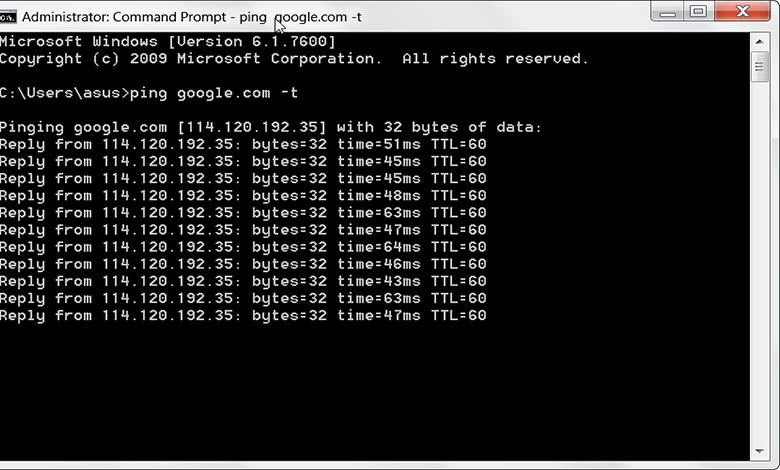
پینگ اینترنت و اهمیت آن
به مدت زمانی که ارسال، انتقال دادهها و دریافت پاسخ آن از یک دستگاه به دستگاه دیگر، طول میکشد، پینگ اینترنت یا زمان پاسخگویی گفته میشود. واحد اندازهگیری پینگ، میلیثانیه است و این میزان، میتواند نشاندهنده کارایی و سرعت شبکه باشد. هر چقدر میزان پینگ کمتر باشد، سرعت ارتباط بالاتر بوده و آن ارتباط پایدارتر است. از طرفی، پینگ بالا به معنی کند بودن و ناپایدار بودن ارتباط است.
پینگ، در هنگام انجام بسیاری از فعالیتهای آنلاین، مهم است؛ بهویژه در هنگام بازیهای رقابتی، برقراری تماسهای صوتی و تصویری، انجام ویدئو کنفرانسها و غیره، پینگ اهمیت زیادی دارد. میزان پینگ اینترنت را میتوان با ابزارهای گوناگونی مورد بررسی قرار داد. علاوه بر این، راههای زیادی نظیر بروزرسانی درایورها، بستن برنامههای زمینه، تغییر DNS، و غیره، برای کم کردن پینگ وجود دارند.
مطلب پیشنهادی: در صورتی گه مودم شما، ایراد پیدا کرده است، با مراجعه به صفحه روش های عیب یابی مودم میتوانید مشکل را برطرف کنید.
راهنمای دریافت پینگ در دستگاه های متفاوت
اگر بخواهیم در مورد چگونگی دریافت پینگ صحبت کنیم، باید این موضوع را در نظر بگیرید که، راههای گوناگونی برای دریافت پینگ، پیش روی ما وجود دارد. از روشهای دریافت پینگ مودم در دستگاههای مختلف، میتوان به موارد زیر اشاره کرد:
دریافت پینگ در مک
شبیه به زمانی که در ویندوز، پینگ دریافت می کنید، چنانچه سیستم عامل شما، مک است، میتوانید با به کار گرفتن برخی ابزارهای داخلی OS، پینگ مودم را دریافت کنید. البته، کمپانی اپل در این مواقع، دو راهکار را برای گرفتن پینگ در اختیار شما قرار میدهد. روشهای دریافت پینگ مودم در مک به شرح زیر هستند:

دریافت پینگ در مک با Network Utility
میتوان برای دریافت پینگ مودم در مک، از ابزار Network Utility استفاده کرد. برای استفاده از این ابزار، باید از طریق مسیر System > Library > Core Service عمل کنید. همچنین برای دریافت پینگ مودم، میتوانید ابتدا به منو رفته و از طریق مسیر About this Mac > System Report > Window > Network Utility اقدام به دریافت پینگ کنید. به طور کلی، برای دریافت پینگ در مک با Network Utility طبق مراحل زیر پیش بروید:
- وارد قسمت Network Utility شوید.
- سپس بر روی Ping کلیک کنید.
- پس از آن، در قسمتی که باز میشود، آدرس شبکه مورد نظر خود، که تمایل به دریافت پینگ آن را دارید، وارد کنید. در این بخش میتوانید آدرس IP یا URL را در کادر وارد کنید.
- سپس بر روی عبارت Ping کلیک کنید.
- پس اینکه تمامی مراحل بالا را طی کردید، ابزار Network Utility نتایج را در اختیار شما قرار میدهد. این نتایج به شما میزان حجم هر بسته، شرکت ارائهدهنده شبکه اینترنت و زمان پینگ را نشان میدهند و پینگ مودم، بر حسب میلیثانیه نمایش داده خواهد شد.
مطلب پیشنهادی: اگر به مودم همراه نیاز دارید، به صفحه خرید مودم همراه مراجعه کنید و با بررسی انواع مودمهای موجود در این صفحه، گجت مد نظر خود را خریداری کنید.
دریافت پینگ در مک با Terminal
علاوه بر Network Utility، میتوانید از طریق Terminal نیز در سیستم عامل مک برای دریافت پینگ اقدام کنید. برای انجام این کار کافی است مراحل زیر را قدم به قدم انجام دهید:
- ابتدا با باز کردن یک پنجره Terminal تازه در سیستم عامل مک خود، اقدام به وارد کردن فرمان پینگ کرده و سپس آدرس وبی که قصد دریافت پینگ آن را دارید، وارد کنید و دکمه اینتر را بزنید.
- پس از زدن Enter، ارتباط برنامه پینگ با شبکه، برقرار میشود و فرایند دریافت پینگ، تا هنگامی که آن را متوقف نکنید، ادامه خواهد داشت. برای دستور توقف این فرآیند، باید به صورت همزمان، کلیدهای Ctrl + C را فشار دهید.

دریافت پینگ از CMD ویندوز
یکی از روشهای دریافت پینگ مودم در ویندوز، استفاده از CMD یا Command Prompt است. برای این کار، باید طبق مراحل زیر عمل کنید:
- ابتدا در ویندوز، کار را با فشار دادن کلیدهای Windows+R شروع کنید.
- یک پنجره برای شما باز میشود (Run)، در آن پنجره، در قسمت سرچ، عبارت cmd را تایپ کنید.
- سپس دکمه اینتر را فشار دهید.
- پس از باز شدن CMD، عبارت ping را به همراه آدرس URL یا آدرس IP که برای دریافت پینگ آن اقدام کردهاید، تایپ کنید و مجددا اینتر را فشار دهید. برای مثال، چنانچه در این قسمت، عبارت ping google.com را تایپ کنید، میتوانید پینگ بین مودم خود و وب سایت گوگل را دریافت کنید.
- پس از انجام این کار، نتایجی به شما نشان داده خواهد شد. پس از تایپ کردن دستور دریافت پینگ در cmd، در نتایج قابل مشاهده، خط اول آدرس IP مربوط به URL که برای دریافت پینگ آن اقدام کردهاید به همراه میزان بستههای ارسالی، نشان داده میشود. همچنین مدت زمان هر بسته ارسالی، به شکل مجزا در چهار خط بعدی، نشان داده خواهد شد که این میزان، برحسب میلیثانیه قابل مشاهده خواهد بود.
همچنین در مورد نحوه دریافت پینگ آی پی استاتیک، باید این نکته را در نظر داشته باشید که، میتوانید برای انجام این کار، از طریق CMD عمل کنید. برای دریافت پینگ در این حالت، کافی است که پس از واژه Ping، آی پی استاتیک مورد نظر خود را تایپ کنید. برای مثال، میتوانید عبارت ping 192.168.1.100 را وارد کرده و به این ترتیب پینگ آی پی استاتیک را دریافت کنید.
مطلب پیشنهادی: در صورتی که جدیدا اقدام به خرید مودم خانگی نمودهاید و برای راهاندازی آن، به راهنمایی نیاز دارید، پیشنهاد میکنیم که به صفحه نحوه راه اندازی مودم خانگی مراجعه کنید.

دریافت پینگ در گوشی
روشهای دریافت پینگ مودم در گوشی، برخلاف روشی است که برای دریافت پینگ در ویندوز و مک، مورد استفاده قرار میدهید. دلیل این امر، عدم وجود ابزارهای داخلی، برای دریافت پینگ در گوشیهای تلفن همراه است. در چنین شرایطی، برای دریافت پینگ باید از طریق برنامههای مخصوص، این کار عمل کنید. از مهمترین برنامههایی که میتوان به کمک آنها، در گوشی، پینگ را دریافت کرد، میتوان به مواردی نظیر Network Analyzer، PingTools و Ping & DNS اشاره کرد.
برای اینکه بتوانید از این برنامهها استفاده کنید، باید ابتدا آنها را از طریق فروشگاه پلیاستور یا اپاستور دانلود کرده و نصب کنید. سپس میتوانید با استفاده از این برنامهها، برای دریافت پینگ اقدام کنید. در ادامه، شما را با طریقه دریافت پینگ با گوشی و با استفاده از برنامه Network Analyzer آشنا خواهیم کرد، برای این کار باید به روش زیر عمل کنید:
- ابتدا برنامه Network Analyzer دانلود و نصب کرده و اجرا کنید. پس از آن، به قسمت Ping بروید.
- در قسمت IP Address، با وارد کردن آدرس IP یا نام دامنه دستگاهی که میخواهید پینگ آن را دریافت کنید، برای گرفتن پینگ اقدام کنید.
- در کادر Packet Size، باید اندازه بستههای پینگ را تایپ کنید. توجه داشته باشید، که میزان پیش فرض، 32 بایت است.
- در کادر Count نیز تعداد درخواستهای پینگ را تایپ نمایید. در این مورد نیز مقدار پیش فرض، 10 است.
- پس از طی مراحل بالا روی دکمه Ping بزنید و پس از آن در قسمت Results نتیجه نهایی پینگ به شما نشان داده میشود.
مطالب پیشنهادی: آموزش راه اندازی تنظیمات مودم نتربیت

مطالبی که باید بخاطر بسپارید
یکی از روشهایی که میتوانید به کمک آن در مورد برقراری اتصال به شبکه اینترنت و دوام و پایداری آن اطلاعاتی کسب کنید، دریافت پینگ اینترنت است. این امر به ویژه برای گیمرها بسیار مهم است. در این مقاله به روشهای دریافت پینگ مودم در دستگاههای مختلف پرداخته شد و اکنون شما میتوانید با انجام مراحلی که برای دریافت پینگ در هر دستگاه شرح داده شد، از میزان کارایی و سرعت شبکه اطلاع پیدا کنید.
سوالات متداول
برای اینکه در دستگاه مک خود پینگ را دریافت کنید، میتوانید از دو روش دریافت پینگ در مک با Network Utility و دریافت پینگ در مک با Terminal استفاده کنید، که هر دوی این روشها در این مقاله شرح داده شد.
پینگ میتواند نشان دهنده کارایی و سرعت شبکه شما باشد. هرچقدر میزان پینگ کمتر باشد، سرعت ارتباط بالاتر خواهد بود و این ارتباط پایدارتر است و بالعکس. اطلاع از میزان پینگ در هنگام بسیاری از فعالیتهای اینترنتی مانند بازی، برقراری تماسهای صوتی و ویدیویی و غیره مهم است.برای گرفتن پینگ در مک چه کاری باید انجام داد؟
چرا دریافت پینگ اهمیت دارد؟
کامیتل شاپ






























برای نوشتن دیدگاه باید وارد بشوید.